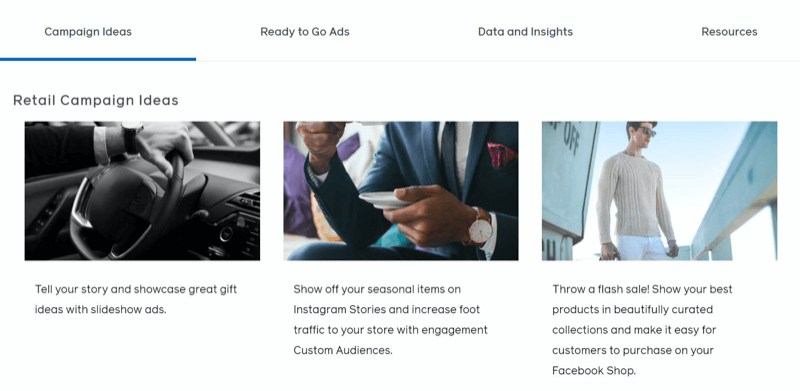Veel mensen hebben verschillende e-mailaccounts. Het is echter vervelend om elk e-mailaccount één voor één te controleren. Als je Gmail gebruikt, kun je eenvoudig meerdere e-mailaccounts beheren dankzij de functie Meerdere accounts in Gmail Labs.
Veel mensen hebben verschillende e-mailaccounts. Het is echter vervelend om elk e-mailaccount één voor één te controleren. Als je Gmail gebruikt, kun je eenvoudig meerdere e-mailaccounts beheren dankzij de functie Meerdere accounts in Gmail Labs. Volg deze stappen als u de functie voor meerdere accounts in Gmail wilt inschakelen. Maar daarvoor moet u het adres importeren dat u wilt beheren.
Log in op uw Gmail-account en ga naar Mail-instellingen vanuit het Wheel-menu.
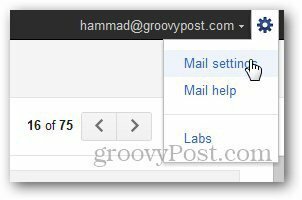
Selecteer Labs in Mail-instellingen.
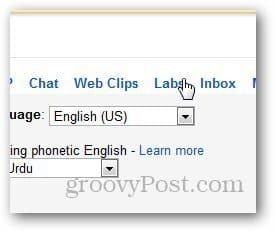
Zoek nu meerdere inboxen en schakel deze in.
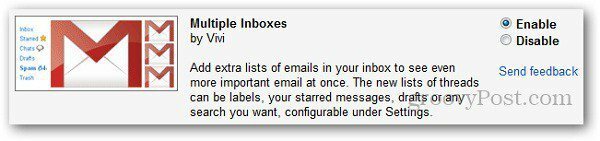
Meld u af bij uw primaire e-mailaccount en meld u aan bij uw secundaire account. Ga naar instellingen en selecteer Doorsturen en POP / IMAP.

Voeg onder Doorsturen het adres toe waarnaar u de e-mail wilt doorsturen en klik op Volgende.
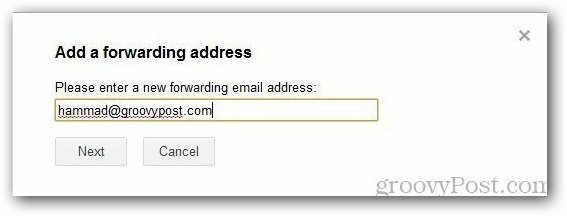
U ontvangt een verificatie-e-mail om het e-mailbezit te bevestigen. Selecteer na het invoeren van de verificatiecode de optie Doorsturen van e-mail naar optie. Vergeet niet de kopie van e-mail in je Gmail-inbox te bewaren voor back-up. Herhaal de stappen voor alle e-mailaccounts die je wilt beheren.

Log nu in op uw hoofdaccount en ga opnieuw naar instellingen. Schakel onder Doorsturen IMAP in en ga naar Meerdere inboxen.

Voer in de zoekopdracht het e-mailadres in dat u wilt beheren en geef het een titel. Klik op Save Changes als je klaar bent. U kunt ook de positie van het e-mailpaneel wijzigen vanuit meerdere inboxen.
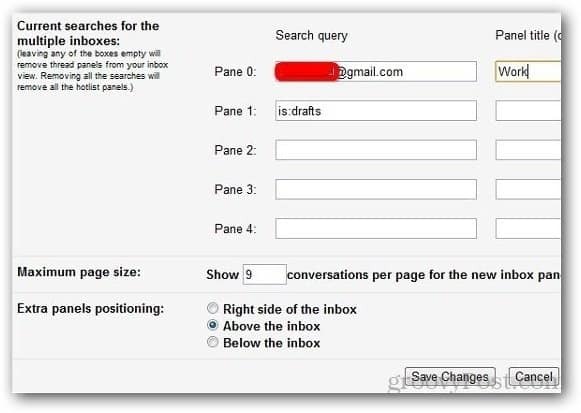
Nu verschijnt de nieuwe e-mailinbox in de Inbox zoals hieronder weergegeven. Je kunt maximaal vijf e-mailaccounts in Gmail beheren met behulp van meerdere inboxen.

Vanaf nu hoef je niet meer één voor één in te loggen op meerdere e-mailaccounts om je e-mail te controleren.